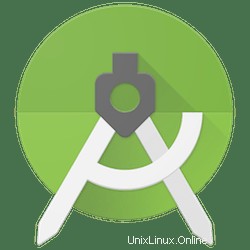
Dalam tutorial ini, kami akan menunjukkan cara menginstal Android Studio di server CentOS 7. Bagi Anda yang belum tahu, Android Studio adalah Integrated Development Environment (IDE) resmi untuk Pengembangan aplikasi Android, berdasarkan IntelliJ IDEA. Selain editor kode dan alat pengembang IntelliJ yang canggih, Android Studio menawarkan lebih banyak fitur yang meningkatkan produktivitas Anda saat membuat aplikasi Android
Artikel ini mengasumsikan Anda memiliki setidaknya pengetahuan dasar tentang Linux, tahu cara menggunakan shell, dan yang terpenting, Anda meng-host situs Anda di VPS Anda sendiri. Instalasi cukup sederhana dan mengasumsikan Anda sedang berjalan di akun root, jika tidak, Anda mungkin perlu menambahkan 'sudo ' ke perintah untuk mendapatkan hak akses root. Saya akan menunjukkan kepada Anda langkah demi langkah penginstalan Android Studio di server CentOS 7.
Prasyarat
- Server yang menjalankan salah satu sistem operasi berikut:CentOS 7.
- Sebaiknya Anda menggunakan penginstalan OS baru untuk mencegah potensi masalah.
- Akses SSH ke server (atau cukup buka Terminal jika Anda menggunakan desktop).
- Seorang
non-root sudo useratau akses keroot user. Kami merekomendasikan untuk bertindak sebagainon-root sudo user, namun, karena Anda dapat membahayakan sistem jika tidak berhati-hati saat bertindak sebagai root.
Instal Android Studio di CentOS 7
Langkah 1. Pertama, mari kita mulai dengan memastikan sistem Anda mutakhir.
yum clean allyum -y update
Langkah 2. Menginstal Java 8 di CentOS.
Pertama, Anda perlu memastikan bahwa CentOS Anda dilengkapi dengan JAVA. Untuk instalasi, Anda dapat mengunduh Java versi terbaru:
rpm -ivh jdk-8u162-linux-x64.rpm
Setelah terinstal, kita perlu mengatur variabel lingkungan Java seperti JAVA_HOME di CentOS 7:
ekspor JAVA_HOME=/usr/java/jdk1.8.0_25/ekspor PATH=$PATH:$JAVA_HOME
Memeriksa versi Java yang diinstal:
### java -versionjava version "1.8.0_65"Java(TM) SE Runtime Environment (build 1.8.0_65-b17)Java HotSpot(TM) 64-Bit Server VM (build 25.65-b01, mode campuran)Langkah 3. Instal Android Studio di CentOS.
Selanjutnya, instal studio dengan mengunduh file ide dari situs Android dan membuka ritsletingnya:
unzip android-studio-ide-171.4443003-linux.zipPindahkan direktori android-studio ke direktori /opt:
mv /tmp/android-studio/ /opt/Kemudian, buat symlink ke studio yang dapat dieksekusi untuk memulainya dengan cepat kapan pun Anda membutuhkannya:
ln -s /opt/android-studio/bin/studio.sh /usr/local/bin/android-studioSekarang luncurkan studio dari terminal:
studioSelamat! Anda telah berhasil menginstal Android Studio. Terima kasih telah menggunakan tutorial ini untuk menginstal Android Studio pada sistem CentOS 7. Untuk bantuan tambahan atau informasi berguna, kami sarankan Anda memeriksa situs web resmi Android Studio.
Cent OS